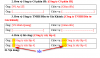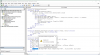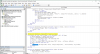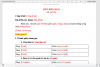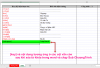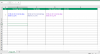vc_đi chơi
Thành viên hoạt động



- Tham gia
- 21/9/19
- Bài viết
- 166
- Được thích
- 35
Thưa các bác và các bạn.
Tôi có sử dụng đoạn code, phím chạy code là (Ctrl + Shift + W) để lấy từ khóa từ file Word sang file excel chứa trong cùng một foder
Các từ khóa trong Word được bôi đỏ mã màu RGB (255, 0, 0)
Khi mở file Excel và chạy code bằng phím tắt nói trên thì các từ khóa được lấy sang cột B của sheet Data, nhưng code lại không lấy được hết từ khóa trong file word có tên là (File_Mau) (như hình tôi đăng)
Nhờ các các bạn giúp tôi để lấy được từ khóa đầy đủ từ Word (File_Mau) sang cột B của sheet (Data) trong file excel.
Xin sự giúp đỡ từ các bác, mong hồi âm, xin cảm ơn.
1/ hình thứ nhất: file word ban đầu
2/ hình thứ hai: từ khóa được lấy sang file excel khi chạy code
3/ hình thứ 3: khi chạy code sẽ xuất 1 file word mới (có tên là "biên bản hiện trường") ứng với tên được điền trong sheet (Trang chu), các từ khóa bị thiếu chưa được lấy trong file word (File_Mau) xuất ra file word mới (biên bản hiện trường) vẫn còn màu đỏ.
Tôi có đính kèm file ở dưới, file excel và word đều trong một foder, khi chạy code cũng phải để trong cùng một foder
View attachment 225561View attachment 225562View attachment 225563


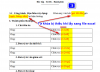
Tôi có sử dụng đoạn code, phím chạy code là (Ctrl + Shift + W) để lấy từ khóa từ file Word sang file excel chứa trong cùng một foder
Các từ khóa trong Word được bôi đỏ mã màu RGB (255, 0, 0)
Khi mở file Excel và chạy code bằng phím tắt nói trên thì các từ khóa được lấy sang cột B của sheet Data, nhưng code lại không lấy được hết từ khóa trong file word có tên là (File_Mau) (như hình tôi đăng)
Nhờ các các bạn giúp tôi để lấy được từ khóa đầy đủ từ Word (File_Mau) sang cột B của sheet (Data) trong file excel.
Xin sự giúp đỡ từ các bác, mong hồi âm, xin cảm ơn.
1/ hình thứ nhất: file word ban đầu
2/ hình thứ hai: từ khóa được lấy sang file excel khi chạy code
3/ hình thứ 3: khi chạy code sẽ xuất 1 file word mới (có tên là "biên bản hiện trường") ứng với tên được điền trong sheet (Trang chu), các từ khóa bị thiếu chưa được lấy trong file word (File_Mau) xuất ra file word mới (biên bản hiện trường) vẫn còn màu đỏ.
Tôi có đính kèm file ở dưới, file excel và word đều trong một foder, khi chạy code cũng phải để trong cùng một foder
View attachment 225561View attachment 225562View attachment 225563
Bài đã được tự động gộp:


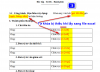
File đính kèm
Lần chỉnh sửa cuối: